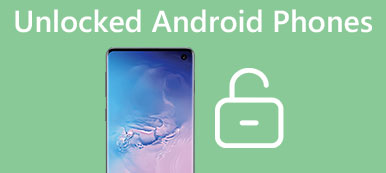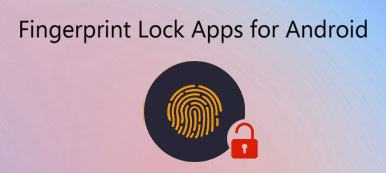iPad è il dispositivo tablet più popolare in tutto il mondo.
Ha uno schermo più grande rispetto agli smartphone tradizionali, quindi puoi fare tutto più comodamente. L'ingrandimento delle foto del prodotto, ad esempio, consente di verificare i dettagli durante gli acquisti online. Apparentemente, niente è peggio che dimenticare la password per il tuo iPad. Fortunatamente, puoi ancora sbloccare iPad tramite iTunes / iCloud / Siri e altro ancora. Sono sicuri oltre a proteggere la garanzia.

In questo tutorial, condivideremo tutti gli approcci per sbloccare un iPad senza conoscere la password. Seguendo le nostre guide, puoi accedere al tuo dispositivo come al solito.
- Parte 1: Come sbloccare iPad gratuitamente senza uno strumento di terze parti
- Parte 2: Come sbloccare iPad senza passcode
- Parte 3: come sbloccare l'iPad bloccato iCloud
Parte 1: Come sbloccare iPad gratuitamente senza uno strumento di terze parti
Il sistema iOS 15 ha attirato molta attenzione, grazie alle nuove funzionalità aggiunte di recente. La caratteristica più sorprendente relativa alla sicurezza del dispositivo Apple è il modo per ripristinare iPhone/iPad sul dispositivo stesso. Se dimentichi il passcode della schermata di blocco, puoi riacquisire l'accesso al telefono reimpostandolo. Ora segui l'esempio per sbloccare il tuo iPad gratuitamente!
Passo 1 : Per fare il Blocco di sicurezza avviso pop-up, puoi provare ripetutamente il passcode della schermata di blocco errato.
Passo 2 : Tocca Cancella iPhone nell'angolo in basso a destra.
Passo 3 : Tocca Cancellare per continuare il processo
Passo 4 : Se ricordi ancora la password dell'ID Apple, inseriscila e disconnetterai l'iPad.
Passo 5 : Tocca Cancellare nuovamente.
Passo 6 : Il tuo iPad si riavvierà presto e potrai riacquisirne l'accesso senza il passcode della schermata di blocco.
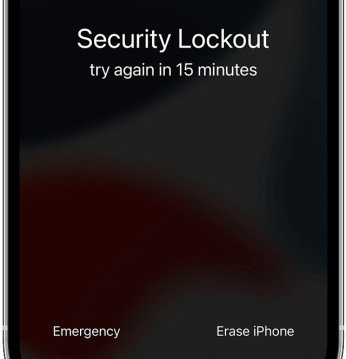
Parte 2: Come sbloccare iPad senza passcode
Apple ha rilasciato diversi servizi per aiutare i clienti a gestire i propri dispositivi, come iTunes, iCloud, Siri, ecc. Sono in grado di cancellare la password della schermata di blocco insieme ad altre informazioni personali. Quindi, faresti meglio a fare un backup completo per il tuo dispositivo e poi prendere il tuo modo preferito per sbloccare l'iPad.
Metodo 1: sblocca iPad tramite iOS Unlocker (il più semplice)
Mentre l'iPad è bloccato quando tu ho dimenticato la password dell'iPad, the easiest way is to wipe the existing passcode. Because, Apple will get no way of recovering the passcode, even if you can prove to be the owner of your iPad.
Per cancellare il passcode esistente, avrai bisogno del software di terze parti, Apeaksoft iOS Unlocker.
Sblocco iOS di Apeaksoft è il dispositivo di rimozione password professionale per iPad, che può cancellare qualsiasi passcode dal blocco dello schermo dell'iPad. Se hai dimenticato il passcode dell'iPad o se hai inserito il passcode in modo errato per molte volte, può sbloccare l'iPad dalla schermata di blocco e dalla situazione disabilitata, in modo da poterlo utilizzare normalmente.
 Consigli
Consigli- Sblocca iPad da tutti i passcode come Face ID, Touch ID, 4 cifre, 6 cifre, numero personalizzato e codice alfanumerico.
- Rimuovi l'account ID Apple quando hai dimenticato la password dell'ID Apple su iPad.
- Recupera e cancella rapidamente la password per la limitazione del tempo dello schermo su iPad.
- Compatibile con quasi tutti i modelli di iPad come iPad Pro, iPad mini, iPad Air, ecc.
Passo 1 : Collega iPad al computer con il cavo USB
Scarica gratuitamente iOS Unlocker sul tuo computer facendo clic sul link di download sopra. È possibile scaricare questo software su computer Windows o Mac.
Eseguilo dopo l'installazione corretta e scegli Pulisci passcode modalità. Collega il tuo iPad al computer tramite il cavo USB.
Clicca su Inizio pulsante nell'interfaccia principale di questo software.

Passo 2 : Controlla le informazioni sull'iPad
Una volta rilevato con successo da questo software, tutte le informazioni del tuo iPad verranno mostrate automaticamente. Fai clic sul pulsante Start. Oppure modifica le informazioni sull'iPad dall'elenco a discesa una volta che le informazioni non sono corrette.

Passo 3 : Scarica il firmware iOS per iPad
Quindi questo programma scarica il firmware iOS abbinato dal server Apple. In questo passaggio, assicurati che il tuo computer sia connesso a Internet affidabile.

Passo 4 : Sblocca iPad
Al termine del download del firmware, fare clic su Sbloccare pulsante e immettere 0000. Quindi fare clic su Sbloccare pulsante di nuovo per iniziare a sbloccare il passcode iPad

Quindi questo software sbloccherà il tuo iPad e il tuo iPad si riavvierà automaticamente. Successivamente, puoi utilizzare il tuo iPad come al solito e creare un nuovo passcode per il blocco dello schermo.
Metodo 2: sblocca iPad con iTunes
Questo metodo richiede un computer, il cavo Lightning e l'ultima versione di iTunes. Dopodiché puoi sbloccare iPad con iTunes con il seguente processo.
Passo 1 : Connect your iPad to your computer and launch your iTunes. After your device is detected, click the "iPad" button at upper left corner.
Passo 2 : Vai alla scheda "Riepilogo" dalla colonna di sinistra e premi il pulsante "Ripristina iPad".
Passo 3 : Compila le informazioni necessarie e inizia a cancellare tutto sul tuo iPad, incluso il passcode della schermata di blocco.
Passo 4 : Al termine, riavvia l'iPad e configuralo come nuovo dispositivo o ripristina il backup di iTunes in base alla situazione.
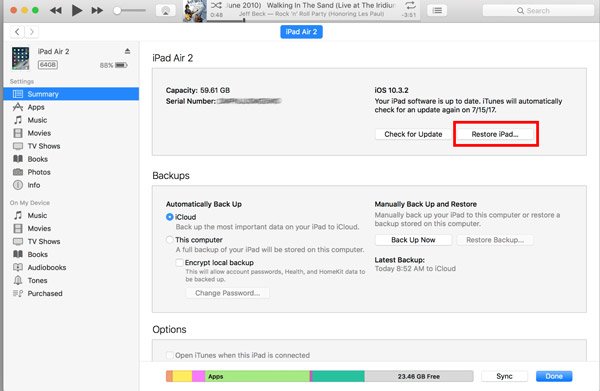
Metodo 3: sblocca iPad tramite Gomma per iPhone
Molte persone non amano iTunes in parte perché ha un sacco di bug. Perché non provare Apeaksoft Gomma per iPhone. Le sue caratteristiche principali includono:
1. Cancella in modo sicuro la password della schermata di blocco su iPad con un solo clic.
2. Decidi il livello di cancellazione in base alle tue situazioni.
3. Proteggi la tua privacy senza recupero una volta cancellato.
4. Affidati alla connessione fisica per eliminare iPad in tutta sicurezza.
5. Supporta iPad/Pro/Air/Mini e vecchi modelli.
6. Funziona su iOS 17/16/15/14 e versioni precedenti.
In breve, è la soluzione migliore per sbloccare un iPad senza iTunes.
Come sbloccare iPad tramite Gomma per iPhone
Passo 1 : Collega l'iPad bloccato all'iPaser Eraser
Scarica e installa iPad Eraser sul tuo computer e aprilo. Quindi, collega l'iPad bloccato al computer utilizzando il cavo Lightning fornito con il dispositivo. Il programma troverà il tuo dispositivo immediatamente.

Passo 2 : Decidi un livello di cancellazione
iPad Eraser offre tre livelli di cancellazione, "Basso", "Medio" e "Alto". Leggere attentamente la descrizione sullo schermo e selezionare il livello appropriato in base alle proprie esigenze.

Passo 3 : Sblocca iPad senza conoscere la password
Quando si torna all'interfaccia home, premere il pulsante "Start" per iniziare a sovrascrivere il dispositivo. Al termine, scollega il tuo iPad e riavvialo. Ora puoi accedervi senza password.

Da non perdere: Come sbloccare un iPhone con schermo rotto
Metodo 4: sblocca iPad di Siri
Siri è un altro modo per sbloccare iPad senza iTunes. Non richiede un computer. Secondo i test, questo modo è disponibile per iOS 8.2 su iOS 17.
Passo 1 : Accendi il tuo iPad e tieni premuto il pulsante "Home" fino a quando Siri non si presenta. (Siri non funziona?)
Passo 2 : Chiedi "Apri app Orologio", ti verrà presentata l'app Orologio.
Passo 3 : Vai alla scheda "Timer", seleziona "Al termine del timer" e scegli "Acquista altri toni" sull'opzione della suoneria.
Passo 4 : Quando si apre l'App Store, tocca il pulsante Home in basso per andare alla schermata iniziale.
Ignora semplicemente la schermata di blocco, ma non sblocca l'iPad in modo permanente. Devi andare su "Impostazioni"> "Generali"> "Ripristina" e toccare "Cancella tutti i contenuti e le impostazioni" per pulire la password del blocco schermo per sbloccare l'iPad.
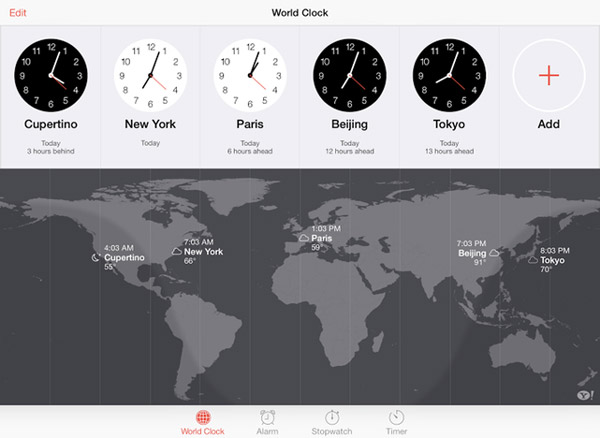
Metodo 5: sblocca iPad usando iCloud
Apple ha introdotto Find My iPad nell'ultima versione di iCloud, che è in grado di sbloccare un iPad senza conoscere la password. È necessario configurare Find My iPad sul dispositivo.
Passo 1 : Collega il tuo iPad a internet tramite Wi-Fi o dati cellulari.
Passo 2 : Accedi al sito Web di iCloud in un browser del computer, accedi all'ID Apple e alla password e rispondi alle domande di sicurezza se hai attivato l'autenticazione a due fattori.
Lettura estesa: ID Apple dimenticato? Appena ripristina l'ID Apple senza iPad.
Passo 3 : Fai clic su "Trova il mio iPad"> "Tutti i dispositivi" e seleziona il tuo dispositivo. Successivamente, premi l'opzione "Cancella iPad" per portare il tuo dispositivo allo stato in cui lo hai acquistato e rimuovere la password della schermata di blocco allo stesso tempo.
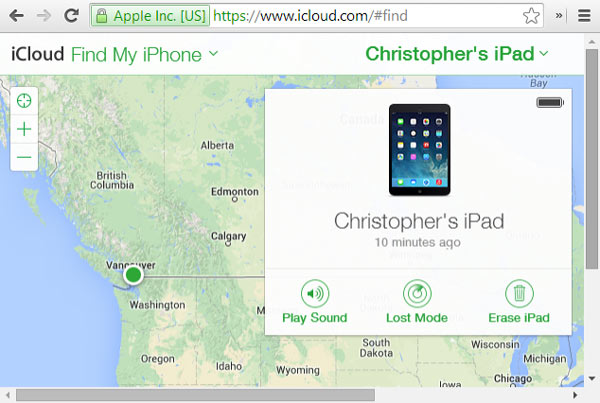
Parte 3: Come sbloccare l'iPad bloccato iCloud
Trova il mio iPad dispone di Activation Lock ora, che è un'altra salvaguardia per i dispositivi iOS. Significa che nessuno può utilizzare il tuo dispositivo senza il tuo ID Apple e la tua password. Se si ottiene un iPad di seconda mano, non è possibile utilizzare il dispositivo. Fortunatamente, possiamo risolvere questo problema e sbloccare l'iPad bloccato iCloud.
Metodo 1: ignora il blocco di attivazione iCloud
Passo 1 : Nella schermata Attiva iPad, premi il pulsante "Home" e abilita "Wi-Fi" e modifica le impostazioni DNS in base alla tua posizione:
USA: 104.154.51.7
Europa: 104.155.28.90
Asia: 104.155.220.58
Riposo: 78.109.17.60
Passo 2 : Tocca "Indietro"> "Fine"> "Guida all'attivazione". Quando viene richiesto di connettersi al mio server con successo, tocca il menu e accedi ai servizi iCloud
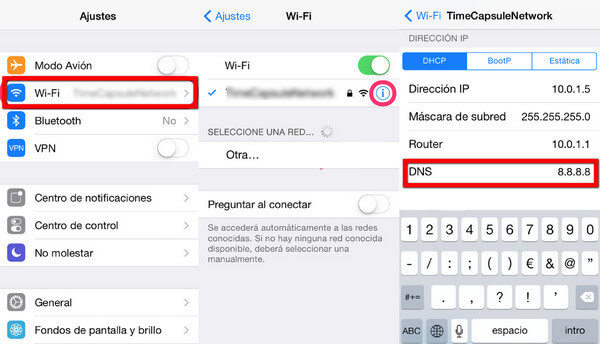
Metodo 2: Rimuovi iCloud Activation Lock
Se vuoi sbloccare l'iPad bloccato iCloud rimuovendo il blocco di attivazione iCloud, un servizio professionale potrebbe aiutarti. Ci sono diversi servizi online annunciati che potrebbero rimuovere iCloud Activation Lock, ma solo alcuni sono in grado di farlo in real, come iPhoneIMEI.net, Official iPhone Unlock e IMEICodes. Sono servizi a pagamento, anche se il prezzo è conveniente. Puoi selezionare il tuo servizio preferito e ottenere quello che vuoi.

Conclusione
Un iPad bloccato significa che sei bloccato e non puoi accedere a file e dati sul tuo dispositivo.
In questo tutorial, abbiamo condiviso più soluzioni su come sbloccare l'iPad in diverse situazioni. Con le nostre guide dettagliate, puoi accedere a un dispositivo bloccato bloccato su iPad o iCloud senza password in modo efficace. Se hai altre domande relative allo sblocco dell'iPad, benvenuto a lasciare messaggi sotto questo post, ti risponderemo il prima possibile.